Unity ist eine bekannte plattformübergreifende Spiele-Engine, die das Zentrum vieler moderner Spiele ist. Unity begann mit Apple im Jahr 2005 und bis 2018 hatte es seinen Weg zu mehr als 25 verschiedenen Plattformen geschlichen. Es wird verwendet, um Endspielmechaniken zu erstellen, einschließlich 3D, VR, Augmented Reality und Simulationen usw.
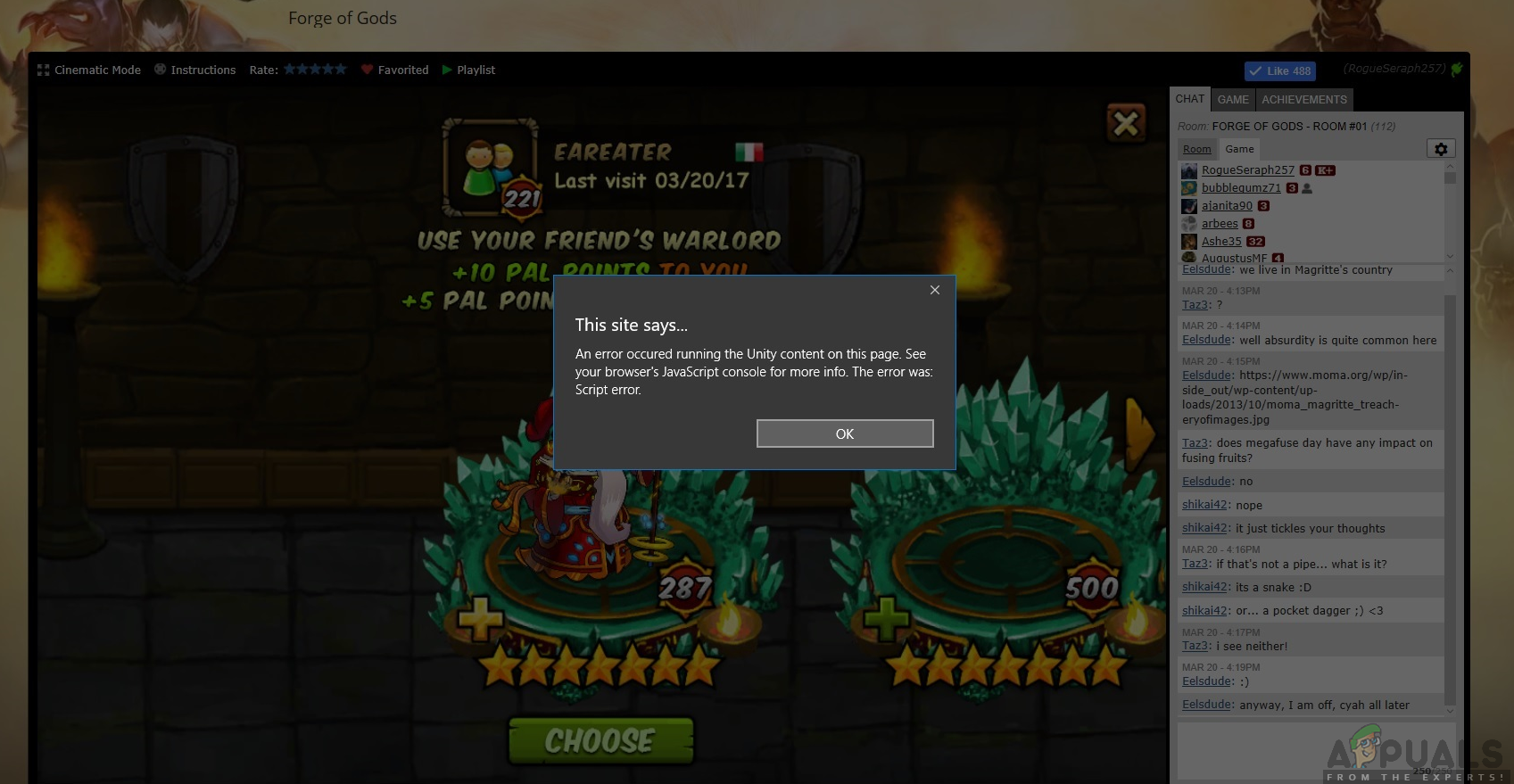
Nach 2017 gab es jedoch zahlreiche Berichte von Endnutzern und Entwicklern, dass der Unity Web Player in ihren Webbrowsern nicht mehr funktioniert. Diese Situation wurde auf der ganzen Welt festgestellt und betraf jeden.
Warum ist das passiert? In diesem Artikel werden wir alle Gründe sowie Workarounds durchgehen, die Sie einsetzen können, um das Problem zu umgehen.
- Unity Web Player ist veraltet
- Wie bekommt man den Unity Web Player zum Laufen?
- Lösung 1: Verwendung von Internet Explorer 11 und Safari
- Lösung 2: Installieren von Firefox Extended Support Release
- Lösung 3: Installation älterer Browserversionen in der Virtual Box
- Lösung 4: Aktivieren des NPAPI-Chrome-Flag
- Wenn Sie ein Entwickler sind
Unity Web Player ist veraltet
Ab 2019 hat die Mehrheit der Browser die Unterstützung für den Unity Web Player beendet. Zu diesen Browsern gehören Google Chrome, Firefox, etc. Im Laufe der Zeit haben zahlreiche Browser damit begonnen, die Unterstützung für NPAPI-Plugins, zu denen auch der Unity 3D Web Player und Java gehören, abzuschaffen.
NPAPI (Netscape Plugin Application Programming Interface) ist eine API, die die Entwicklung von Browser-Erweiterungen ermöglicht und erstmals um ’95 für Netscape-Browser veröffentlicht wurde. Da HTML5 immer beliebter wird und von den neueren Browserversionen unterstützt wird, werden Plugins, die NPAPI verwenden, langsam eingestellt.
Stattdessen hat Unity selbst die Entwickler aufgefordert, zu WebGL (Web Graphics Library) überzugehen, einer JavaScript-API, die zum Rendern von 3D- und 2D-Grafiken in jedem beliebigen Browser ohne die Verwendung von Plugins verwendet wird. Dies ist die moderne Version der Web-Verarbeitung und hat im Laufe der Jahre eine Menge Zugkraft für seine Einfachheit und dennoch Effektivität gewonnen.
Wie bekommt man den Unity Web Player zum Laufen?
Auch wenn der Unity Web Player offiziell veraltet ist und es keine Optionen gibt, um ihn in modernen Browsern zu aktivieren, gibt es immer noch einige Workarounds, die Sie durchführen können, um den Web Player zum Laufen zu bringen. Nachfolgend haben wir einige der Methoden aufgelistet, die Sie verwenden können, aber seien Sie gewarnt, dass es keine Garantie dafür gibt, dass alles reibungslos funktioniert (das ist offensichtlich, da es keinen offiziellen Support gibt).
Stellen Sie sicher, dass Sie die Lösungen mit der ersten beginnen und sich nach unten durcharbeiten. Sie sind in der Reihenfolge ihrer Nützlichkeit und Komplexität aufgeführt.
Lösung 1: Verwendung von Internet Explorer 11 und Safari
Auch wenn die gängigsten Browser die Unterstützung für den Unity Web Player eingestellt haben, unterstützen die Standardbrowser, die mit Windows- und Mac-Betriebssystemen ausgeliefert werden, den Unity Web Player. Das bedeutet, dass es auf diesen Plattformen noch eine „offizielle“ Unterstützung gibt, die jedoch schon bald eingestellt werden könnte oder die Browser selbst (IE11) könnten an Wert verlieren. Stellen Sie sicher, dass Sie als Administrator auf Ihrem Computer angemeldet sind, bevor Sie die Lösung implementieren.
- Navigieren Sie zur offiziellen Unity Web Player-Website und laden Sie den Web Player für Windows oder macOS herunter.
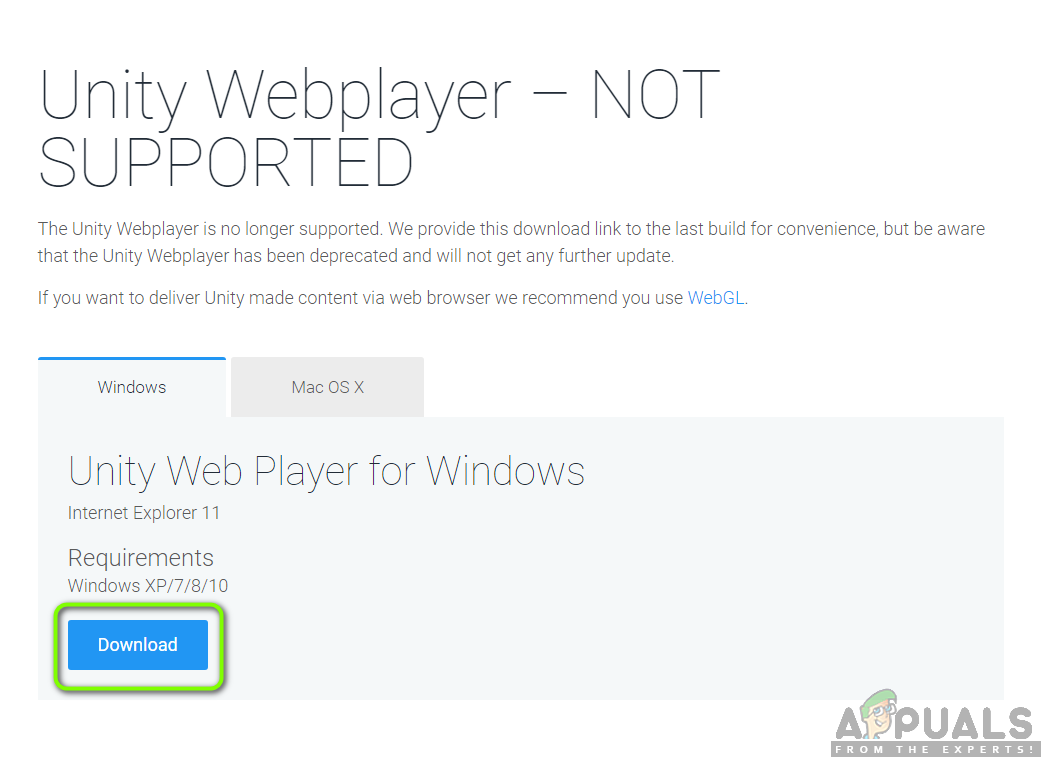
Unity Web Player Depreciation Official Notice - Nach der Installation des Installationspakets, starten Sie Ihren Computer neu. Drücken Sie die Tastenkombination Windows + S, geben Sie ‚internet explorer‘ ein und öffnen Sie die Anwendung.
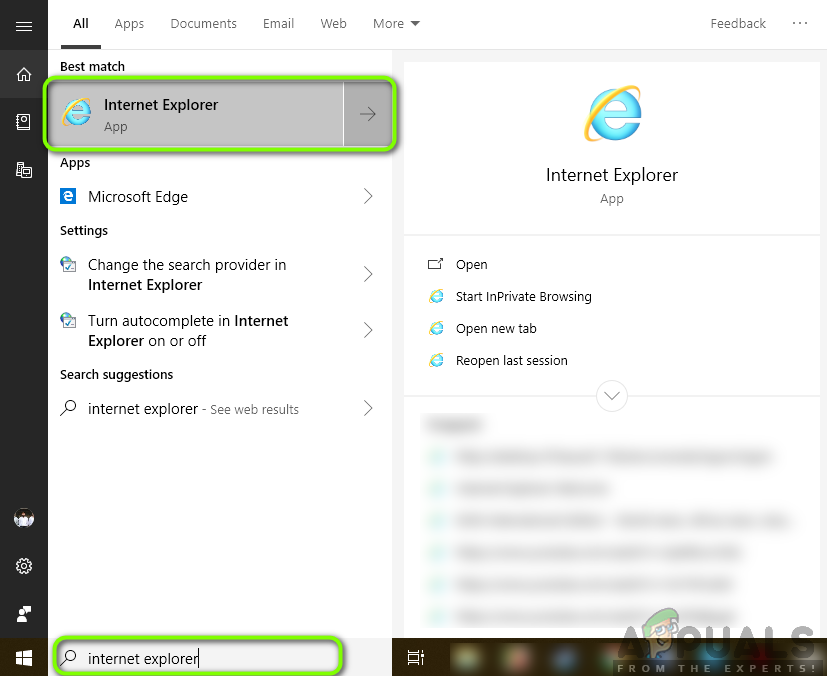
Neustart des Internet Explorers
Wenn Sie einen Apple-Rechner haben, können Sie Safari darin starten. Versuchen Sie nun, den Inhalt zu öffnen, der den Fehler verursacht hat, und überprüfen Sie, ob das Problem behoben ist.
Lösung 2: Installieren von Firefox Extended Support Release
Firefox ESR (Extended Support Release) ist eine Version von Firefox, die von Organisationen oder Unternehmen verwendet wird, die eine erweiterte Unterstützung für den Masseneinsatz benötigen. Im Vergleich zu den „schnellen“ Releases der nativen Firefox-Anwendung wird Firefox ESR nicht alle 6 Wochen mit neuen Funktionen aktualisiert. Stattdessen werden nur solche Updates veröffentlicht, die als kritisch bekannt sind oder kritische Sicherheitsupdates enthalten.
Es scheint, dass Firefox ESR weiterhin NPAPI einschließlich Unity Web Player unterstützt. Sie können diese Version von Firefox herunterladen und dann versuchen, den Inhalt zu starten. In den meisten Fällen wird alles wie erwartet funktionieren.
- Navigieren Sie zur offiziellen Website von Firefox ESR und laden Sie die 32-Bit-Version entsprechend Ihrer Sprache herunter.
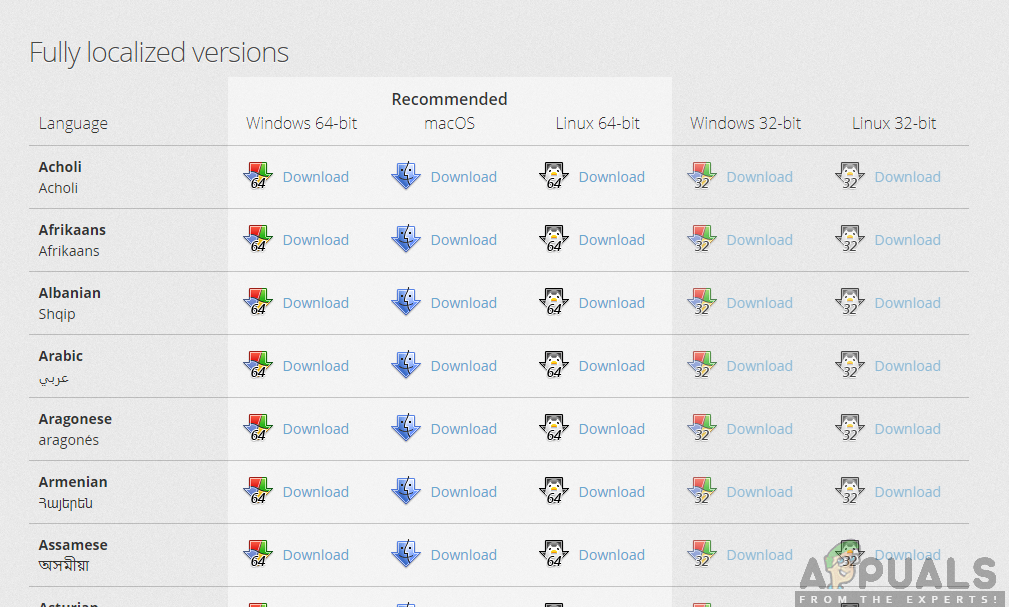
Herunterladen von Firefox Extended Support Release - Klicken Sie mit der rechten Maustaste auf die ausführbare Datei und wählen Sie Als Administrator ausführen.
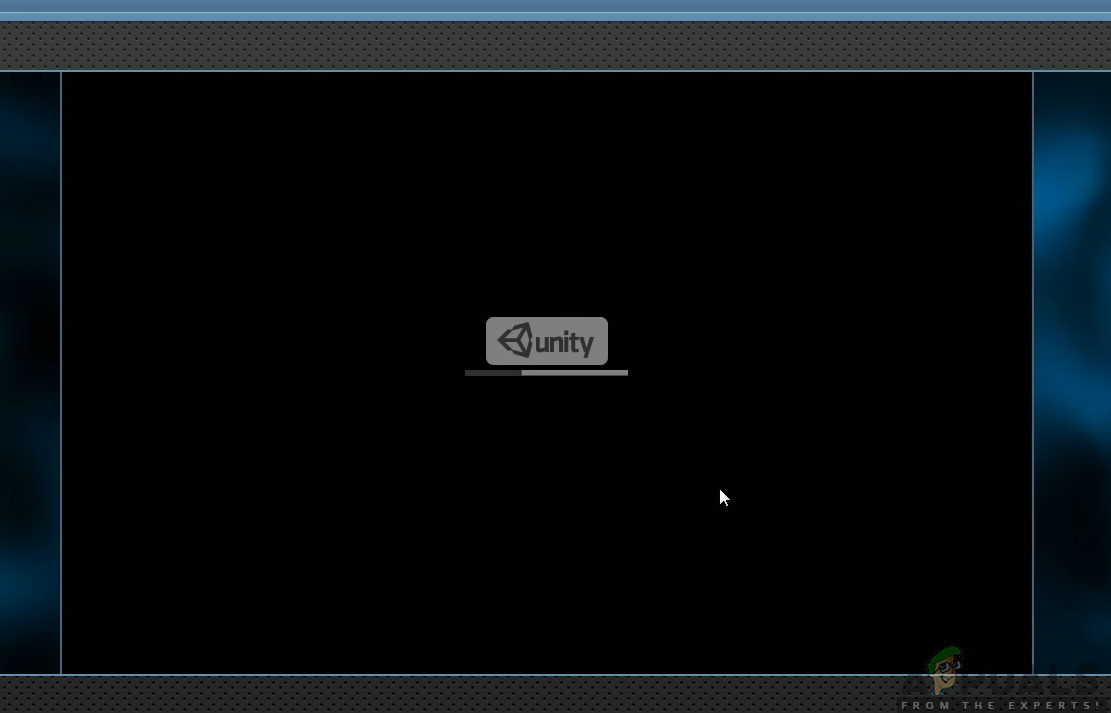
Unity Web Player - Nach der Installation der Software starten Sie Ihren Computer neu und versuchen Sie, auf die Inhalte zuzugreifen, um zu sehen, ob das Problem behoben ist.
Lösung 3: Installation älterer Browserversionen in der Virtual Box
Wenn Sie im Internet Explorer oder in Safari nicht das gewünschte Ergebnis erzielen können, besteht die einzige Möglichkeit, den Unity Web Player in den gängigen Browsern zum Laufen zu bringen, darin, eine ältere Version dieser Browser herunterzuladen und sie in einer Virtual Box zu installieren. Wir können sie nicht direkt in unserem Haupt-Betriebssystem-Image installieren, da die neueste Version bereits installiert ist (in den meisten Fällen) und eine ältere Version die neueste Version nicht ersetzen kann, ohne dass es zu Problemen kommt.
Virtuelle Box ist eine Anwendung, mit der Benutzer eine Sandbox (separater, unabhängiger Bereich) innerhalb des Betriebssystems erstellen können, so dass Benutzer problemlos andere Betriebssysteme darin installieren können. Sie können unseren Artikel über die Einrichtung von Windows 10 auf VirtualBox lesen. Stellen Sie sicher, dass Sie VirtualBox auf Ihrem Computer installiert haben. Falls nicht, können Sie es von der offiziellen Website von Oracle herunterladen.
- Starten Sie Windows 10 in Ihrer VirtualBox. Nun müssen Sie die folgenden Versionen von Browsern in Ihrer Virtual Box installieren.
Chrome Version 45Firefox Version 50Opera Version 37
Hier sind die Links, die Sie verwenden können, um Zugriff auf den gesamten Browserverlauf zu erhalten. Stellen Sie sicher, dass Sie zu älteren Seiten zurück navigieren und die älteren Versionen entsprechend herunterladen.
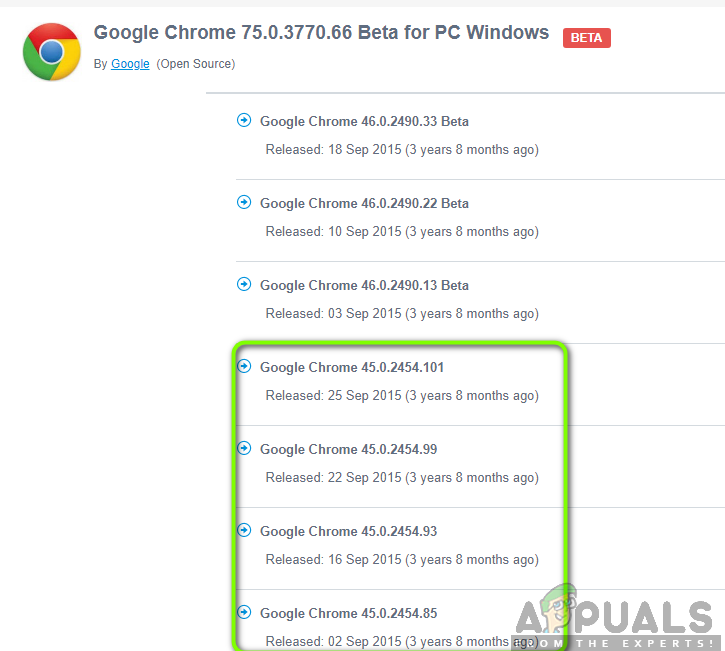
Google Chrome
Mozilla Firefox
Opera
- Nach der Installation der Browser können Sie zu den Inhalten navigieren, die den Unity Web Player erfordern, und versuchen, ihn zu starten. Überprüfen Sie, ob er ohne Probleme funktioniert.
Lösung 4: Aktivieren des NPAPI-Chrome-Flag
Wenn Sie eine ältere Version von Chrome in Ihrer virtuellen Box installiert haben, der Unity Web Player aber immer noch nicht funktioniert, besteht die Möglichkeit, dass das NPAPI-Chrome-Flag in Ihren Browsereinstellungen deaktiviert ist. Wenn diese Funktion nicht standardmäßig aktiviert ist, kann sie in den experimentellen Einstellungen geändert werden. Die experimentellen Einstellungen deuten darauf hin, dass diese Funktionen „vielleicht“ funktionieren, aber ihre eigenen Nachteile haben.
- Starten Sie die ältere Version von Google Chrome, die Sie gerade in Lösung 2 heruntergeladen haben.
- Geben Sie Folgendes in die Adressleiste des Browsers ein:
chrome://flags/#enable-npapi
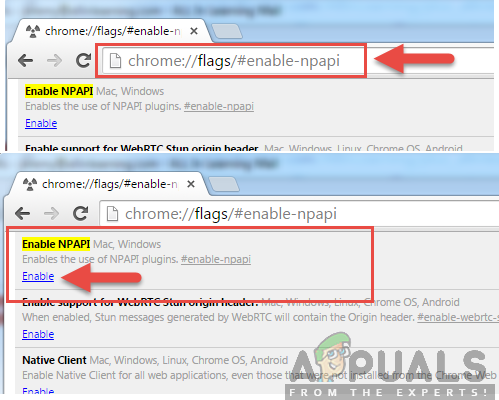
- Nun öffnen sich die NPAPI-Steuerungseinstellungen. Klicken Sie auf die Schaltfläche „Aktivieren“ und starten Sie den Browser neu.
- Nach dem Neustart versuchen Sie, auf das Spiel/die Plattform im Browser zuzugreifen, und sehen Sie, ob dies funktioniert.
Wenn Sie ein Entwickler sind
Wenn Sie ein Entwickler sind und sich fragen, ob der Unity Web Player eine Chance auf ein Comeback hat, wird er es wahrscheinlich nicht haben. Der Unity Web Player ist wirklich veraltet, weil bessere Technologien verfügbar sind, die schlanker sind und bessere Funktionen bieten.
Sie sollten in Betracht ziehen, Ihr Spiel/Ihren Inhalt auf WebGL-Technologien zu migrieren. Diese Technologien werden von fast allen Unternehmen (einschließlich Unity) gefördert. Sie können sich auf der Hilfeseite von Unity darüber informieren, wie Sie ein WebGL-Projekt erstellen und ausführen. Sie werden auch unzählige Anleitungen finden, wie Sie Ihr Spiel von einer Technologie zur anderen migrieren können.
